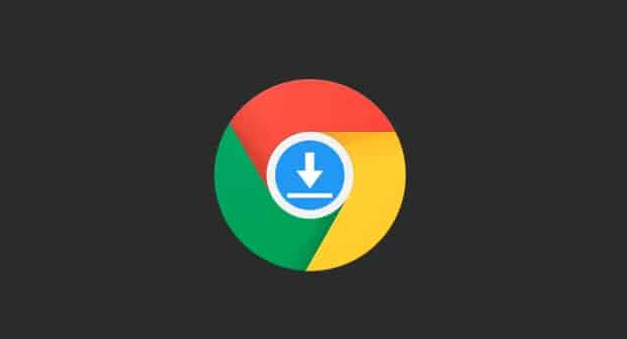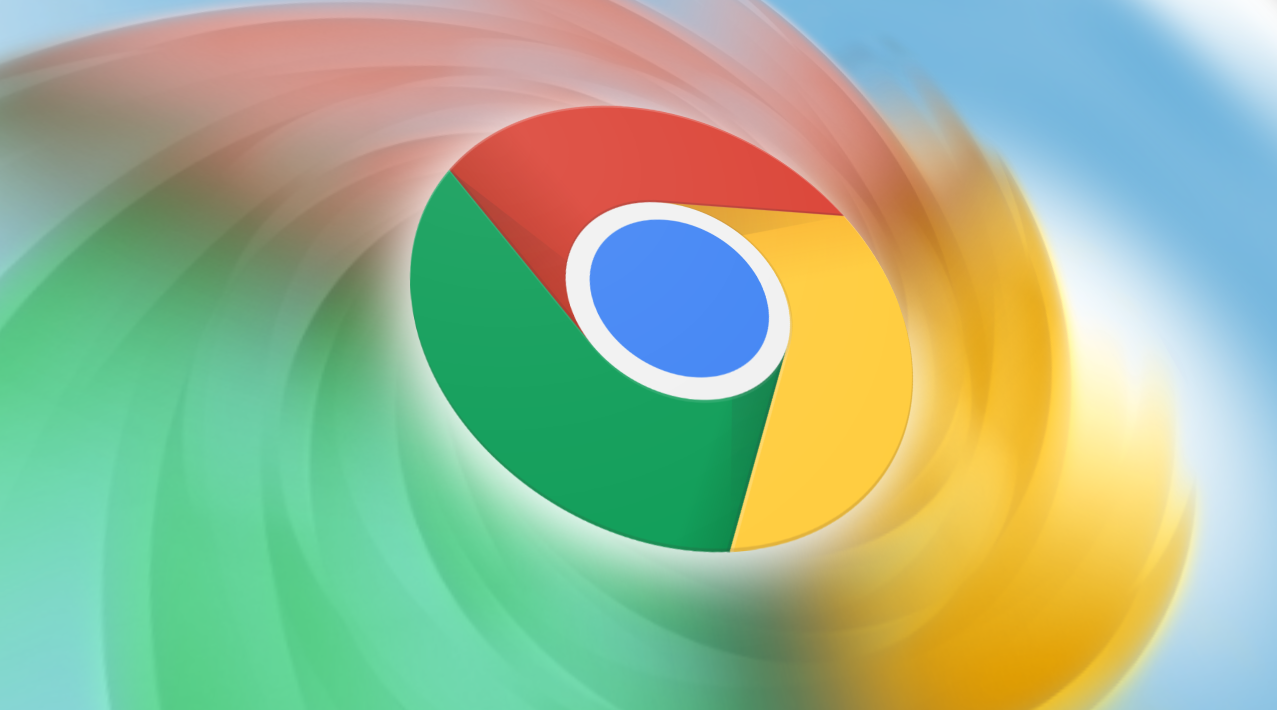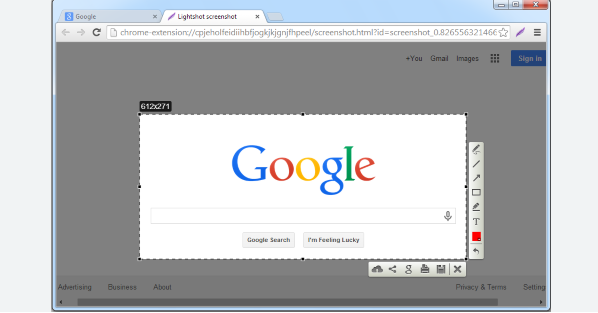教程详情

1. 安装与管理插件:访问Chrome网上应用店(https://chrome.google.com/webstore/category/extensions),在搜索框输入所需功能关键词(如“广告屏蔽”),选择插件后点击“添加到Chrome”即可安装。安装后图标会显示在工具栏,点击可快速访问功能或设置。在浏览器右上角点击三个点,选择“扩展程序”或直接输入`chrome://extensions/`进入管理页面。点击插件下方的开关可启用/禁用,点击垃圾桶图标可删除。拖动插件名称可调整顺序,方便快速访问常用插件。
2. 离线安装方法:从可信网站(如https://crxdl.com)下载`.crx`格式插件文件。打开`chrome://extensions/`页面,开启右上角“开发者模式”,将`.crx`文件拖拽到页面中,点击“添加扩展”确认安装。此方法适用于无法访问应用商店的场景,但需注意来源安全性。
3. 实用插件推荐与功能:AdBlock可屏蔽网页广告,减少干扰并提升加载速度。在AdBlock设置中可自定义过滤规则,允许部分非侵入式广告显示。Tampermonkey支持运行用户脚本,可修改网页样式或添加新功能。访问https://greasyfork.org下载脚本,点击插件图标选择“添加新脚本”即可生效。Octotree为GitHub项目提供树形目录视图,点击插件图标后侧边栏会显示文件结构,支持一键下载单个文件或整个项目。
4. 高级功能配置:在`chrome://extensions/`页面点击插件“详细信息”,可查看权限范围(如读取浏览记录、修改网页内容)。建议定期检查权限,关闭不必要的授权以保护隐私。部分插件(如密码管理器)需登录账号,点击插件设置中的“同步”选项,可自动将配置同步至其他设备。勾选“允许在其他设备上”后,更换设备登录账号时插件会自动安装。
5. 解决常见问题:插件图标显示灰色或无反应时,先检查网络连接,尝试重启浏览器。若问题持续,卸载后重新安装。部分插件可能因浏览器版本不兼容导致功能异常,可访问插件官网查看系统要求,或回退Chrome版本。离线安装的插件若提示“请停用以开发者模式运行的扩展”,可在设置中禁用弹窗提示,或通过官方应用商店重新安装。